カスタムマスターの管理
カスタムマスターの一覧表示
登録済みのカスタムマスターを一覧表示します。
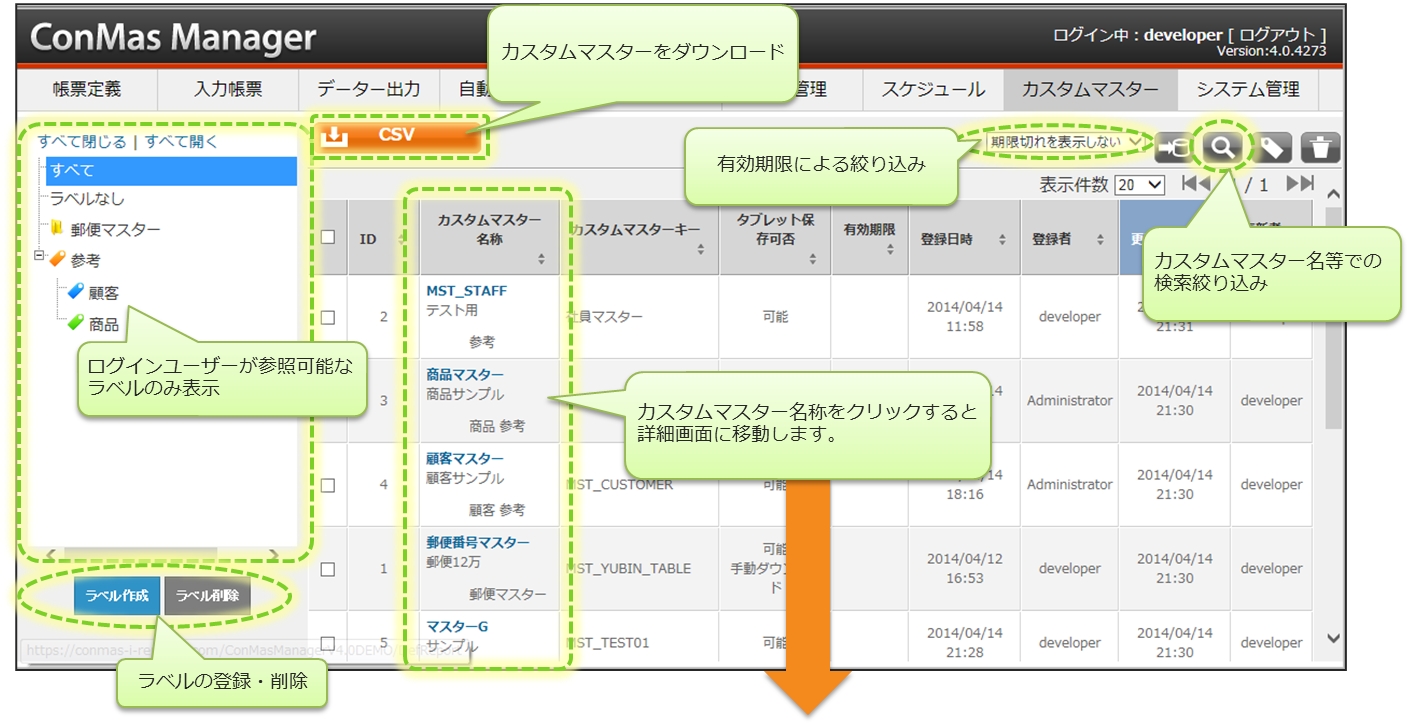
カスタムマスターの設定内容を確認する
カスタムマスター情報画面では、詳細情報を確認できます。
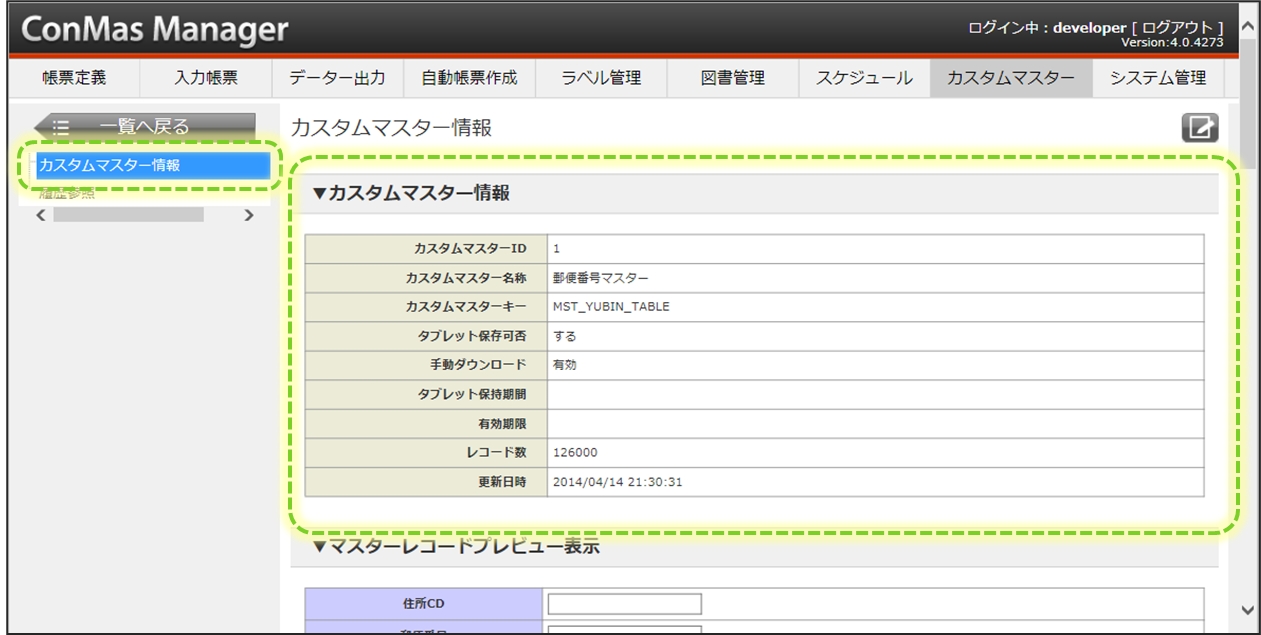
カスタムマスターのレコードを確認する
カスタムマスター情報画面で、最大10レコードまで内容を確認できます。 全レコード情報を確認するには、CSVダウンロードを行ってください。

カスタムマスターのラベル・参照権限情報を確認する
カスタムマスター情報画面で、ラベル情報、参照権限を確認できます。
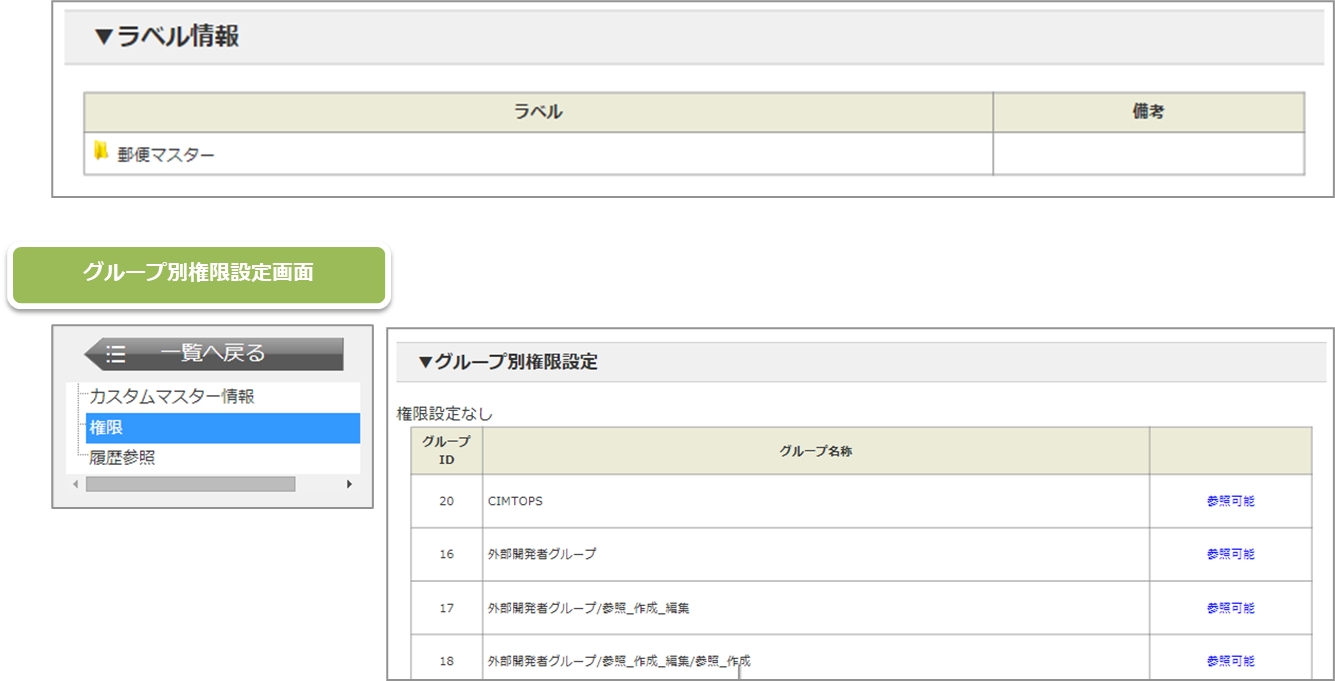
カスタムマスターの設定内容を変更する
「編集」ボタンをクリックして編集画面を表示します。 レコードの編集はCSVアップロードで行います。
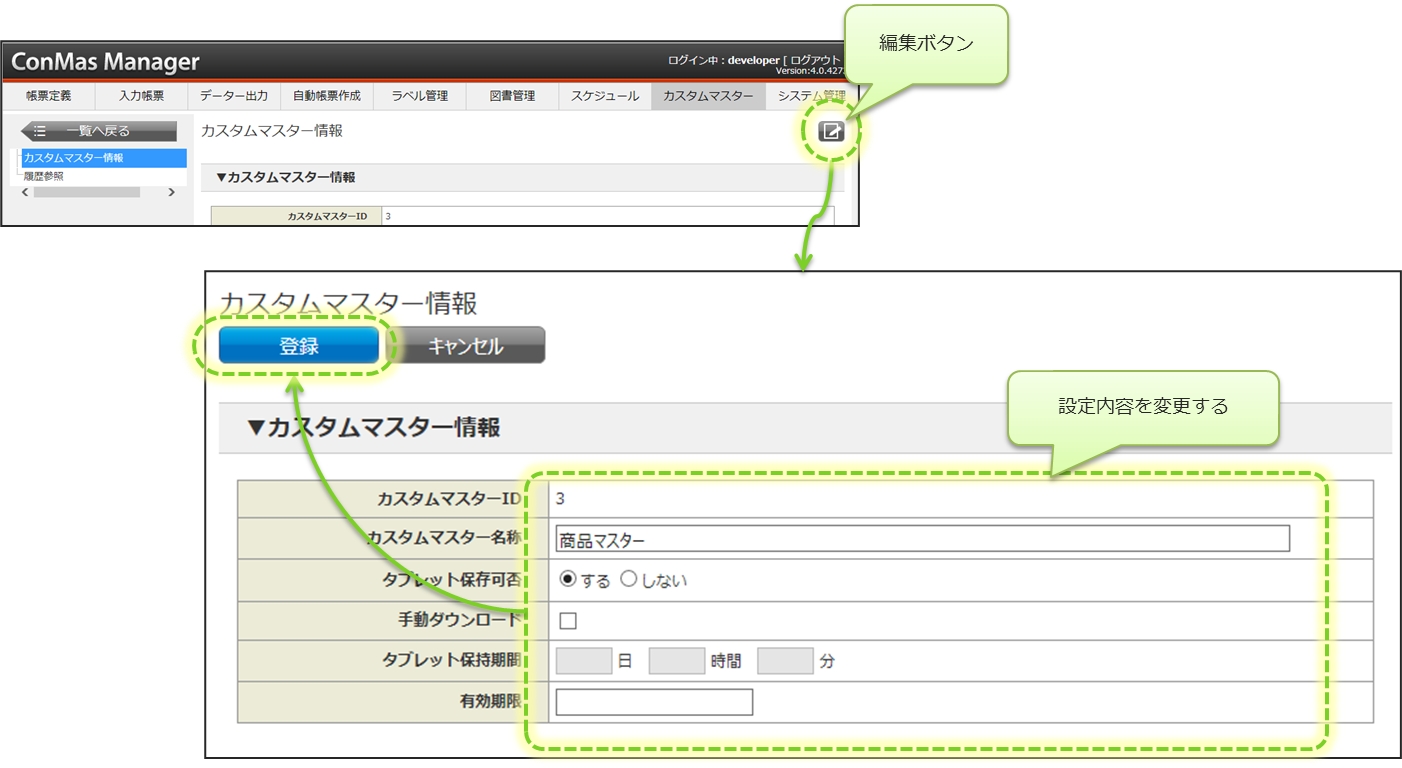
カスタムマスターのレコード全削除
カスタムマスターのレコード削除は一覧画面で行います。 この削除は、削除対象となったカスタムマスター内の全レコードが削除されます。 カスタムマスター自体の削除は行いません。 帳票定義との紐づけはそのままに、レコード情報のみクリアしたい場合に便利な機能です。
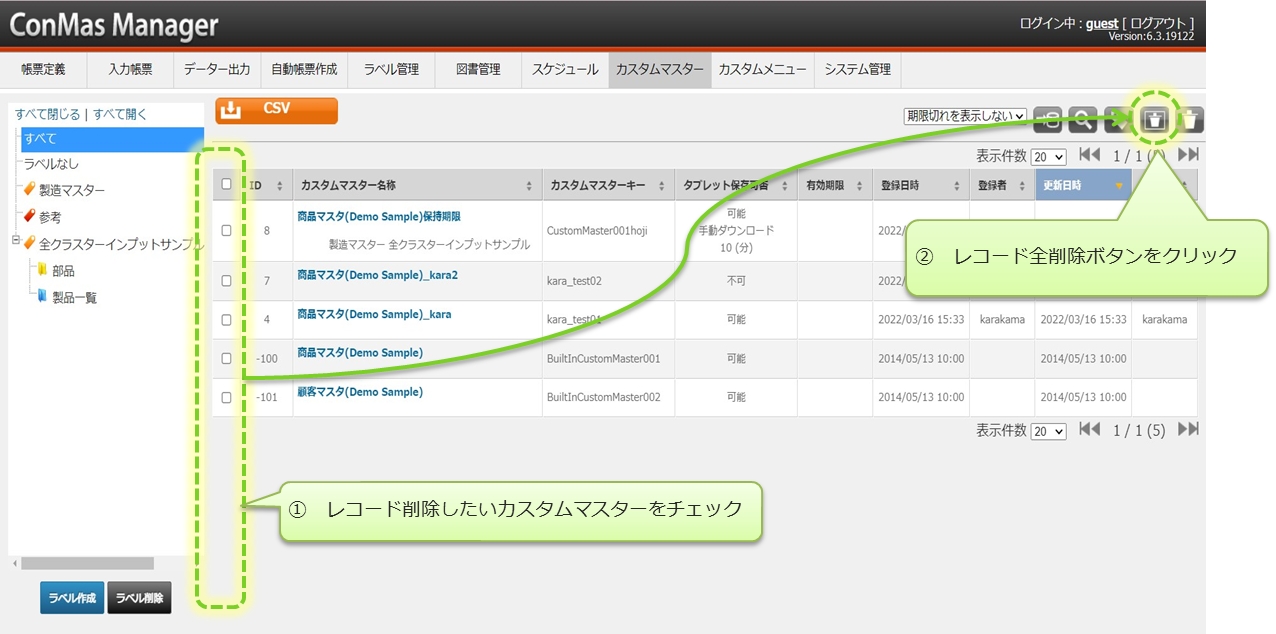
カスタムマスター用のラベルを設定する
ラベル管理でのカスタムマスター用ラベルの設定
「ラベル管理」画面の左ツリーにある、「カスタムマスター」をクリックします。 画面右上の「追加(+)」ボタンをクリックします。 既存のラベルの下にラベルを追加するには、ラベルを選択した状態で「追加(+)」ボタンをクリックします。
ラベルを選択していない場合は最上位階層にラベルが追加されます。
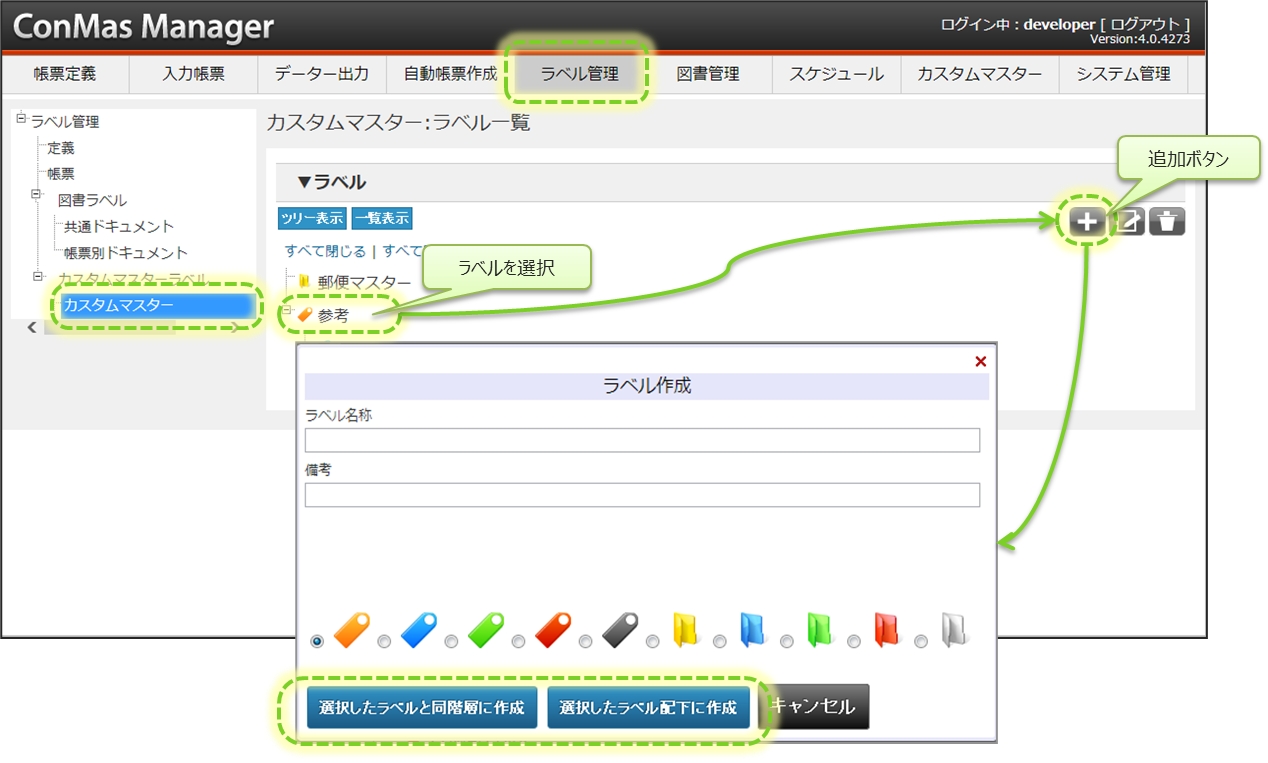
カスタムマスター用ラベルの編集
ラベル情報、グループ別権限情報を設定します。 「ラベル管理」画面の左ツリーにある、「カスタムマスター」をクリックします。 ラベルを選択し、「編集」ボタンをクリックします。
ラベルの編集画面で、「▼ラベル情報」、「▼グループ別権限情報」の2つを編集します。
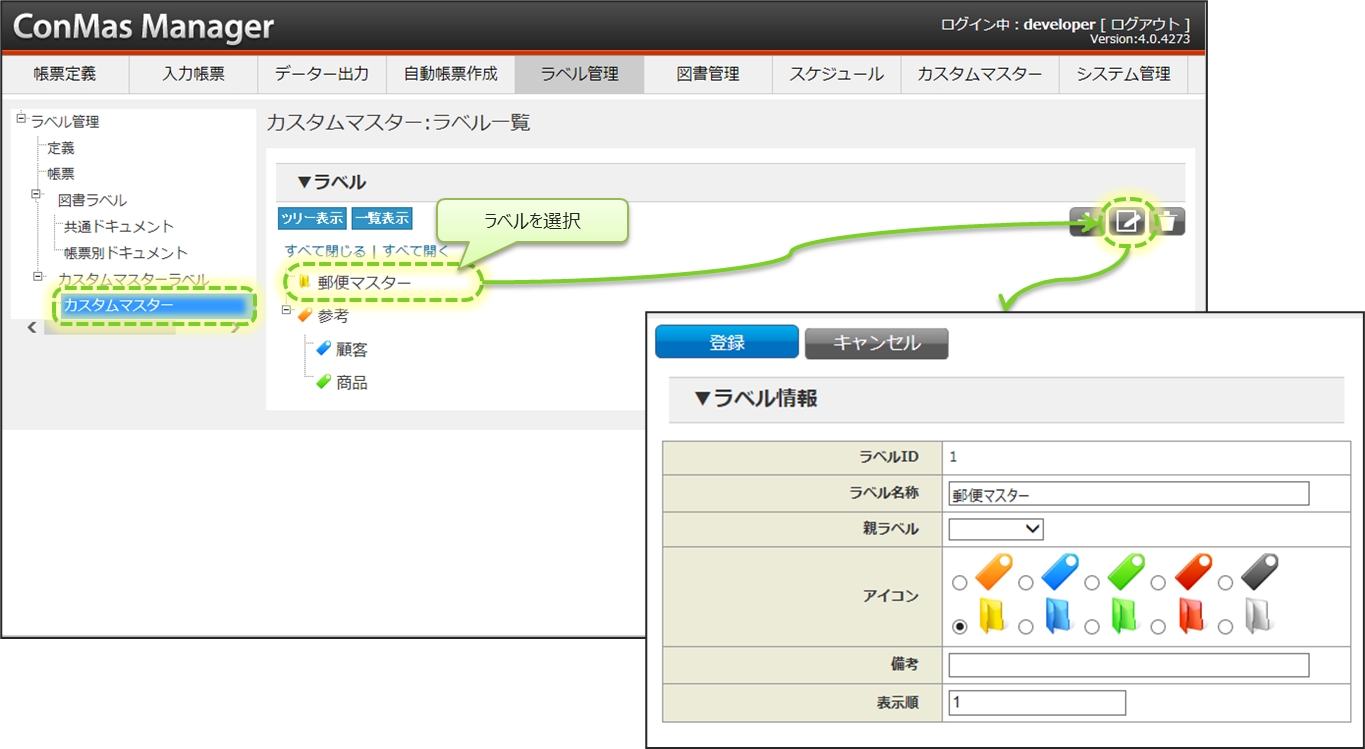
カスタムマスター用ラベルの参照権限設定
グループ別の参照権限を設定します。 「▼グループ別権限情報」で、グループごとにラベルの参照可否を設定します。 「権限設定なし」をチェックすると、すべてのグループで参照できるようになります。
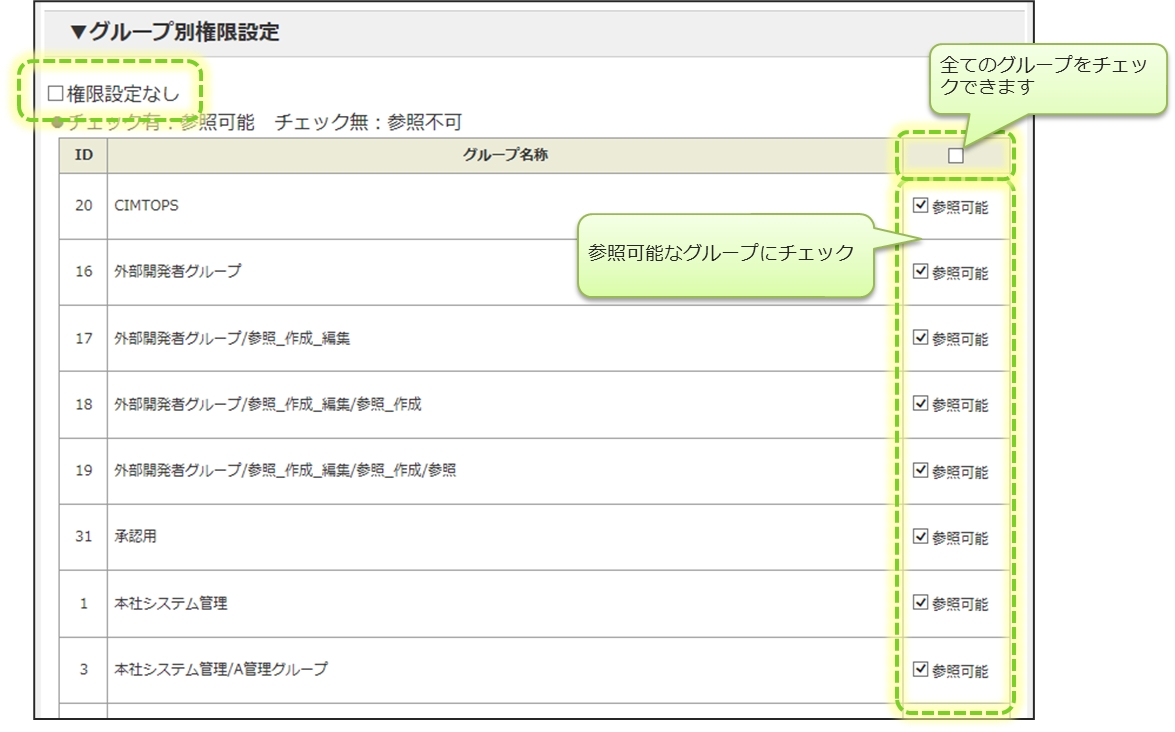
カスタムマスター一覧でのラベルの設定
ラベルは、カスタムマスター一覧からも設定可能です。 ラベルの下に新たなラベルを追加するには、画面左のラベルツリーでラベルを選択し、ツリー下部の「ラベル作成」ボタンをクリックします。 何もラベルを選択していない場合は最上位階層にラベルが作成されます。 ラベルを選択した状態で「ラベル削除」ボタンをクリックすると、選択しているラベルが削除されます。
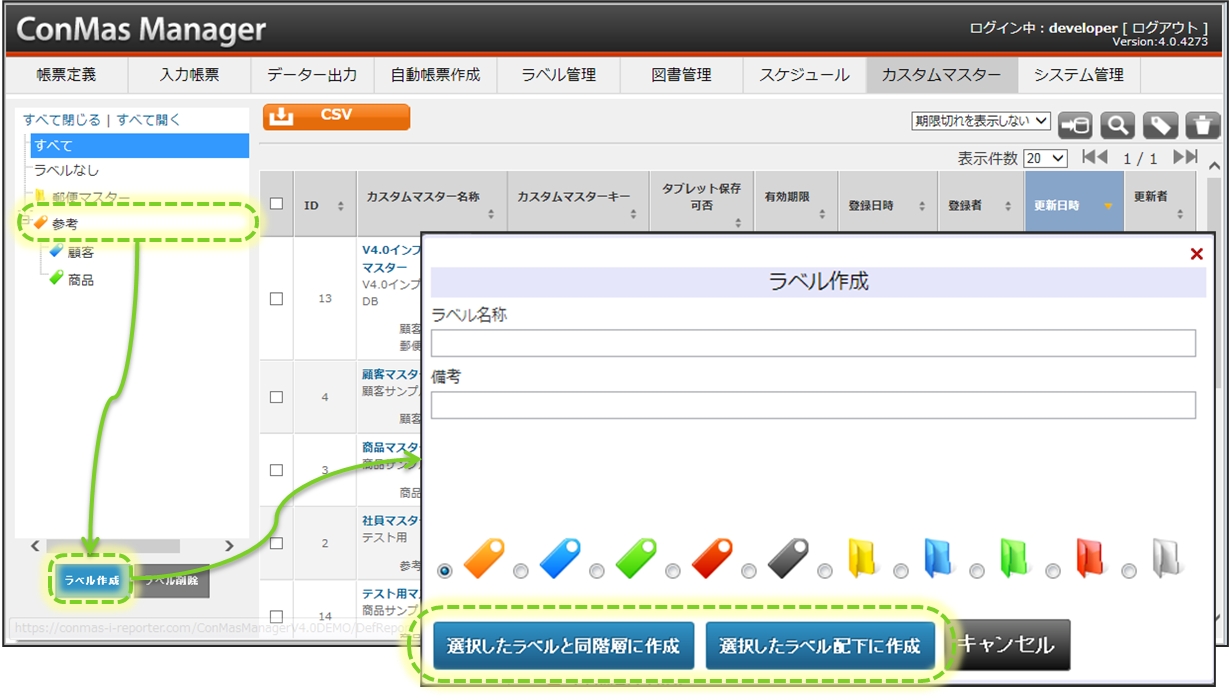
カスタムマスターにラベルをつける
カスタムマスター情報の編集画面でラベルを設定する事ができます。 「ラベル情報」の一覧からつけたいラベルにチェックし、登録します。
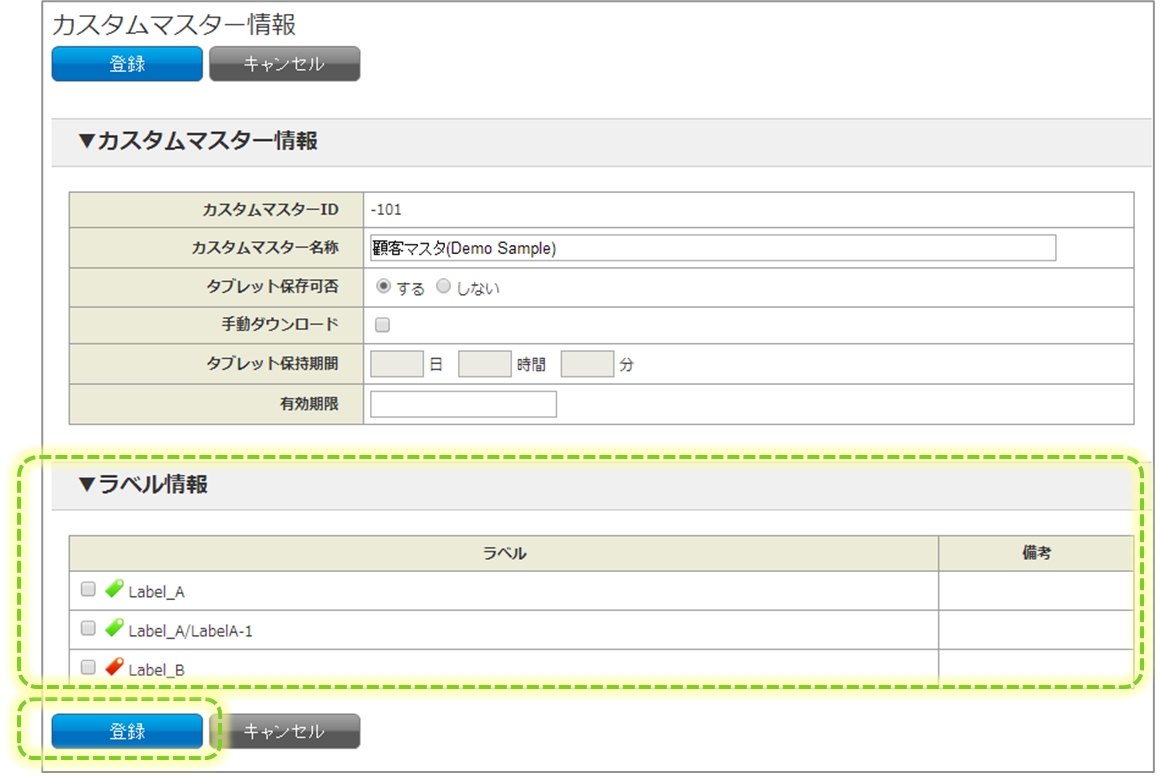
カスタムマスター一覧画面でもラベルを設定できます。
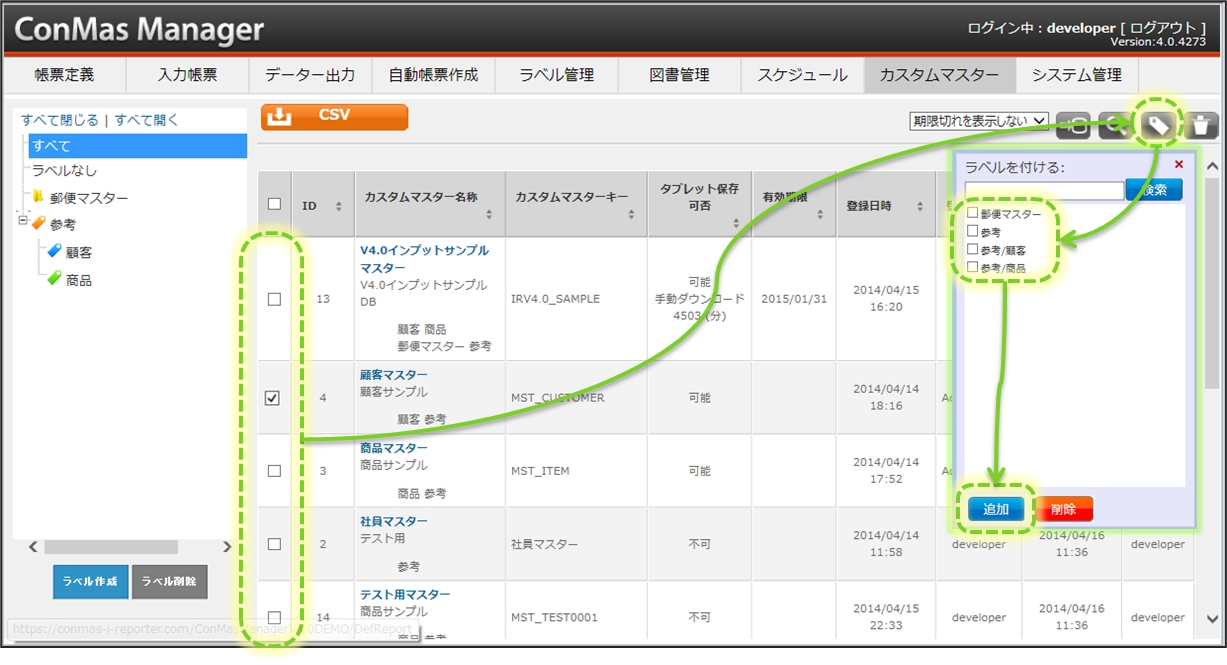
カスタムマスターに参照権限を設定する
カスタムマスター参照権限
カスタムマスターごとにグループ別権限設定を行えます。 ユーザーグループごとの設定となるため、ユーザーはいずれかのグループに属している必要があります。
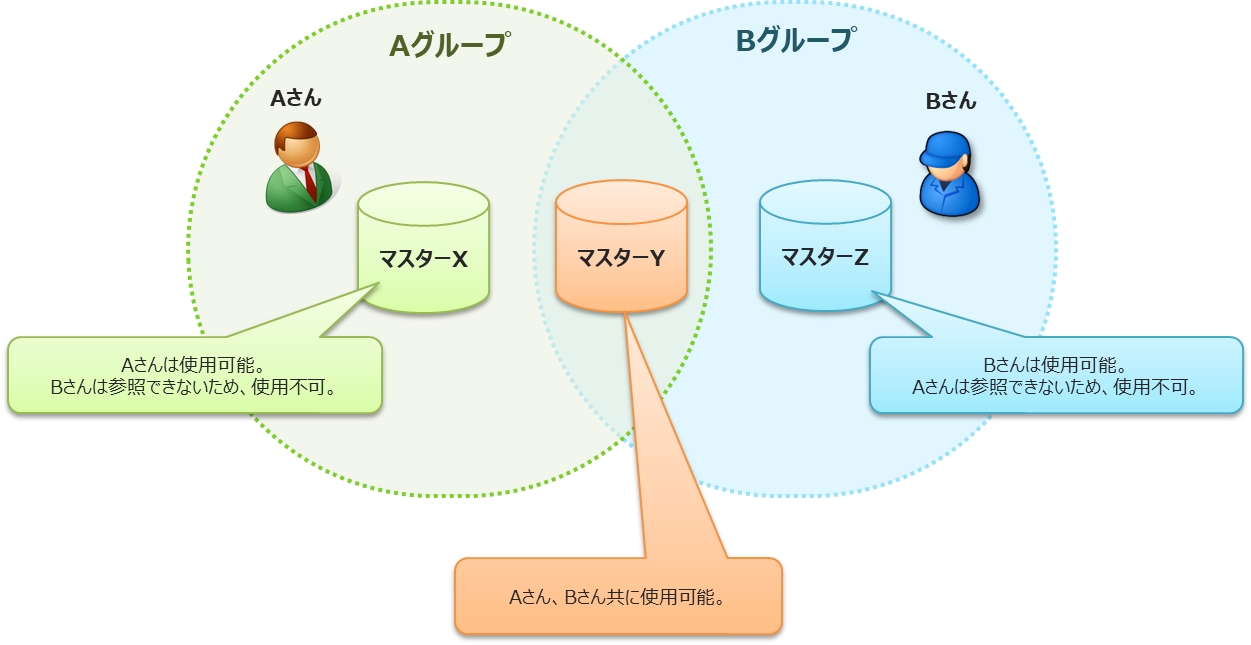
カスタムマスターの参照権限設定
カスタムマスター情報の編集画面でグループ別権限設定を編集します。 「▼グループ別権限設定」でグループごとに参照可否を設定します。 「権限設定なし」をチェックすると、すべてのグループで参照できるようになります。
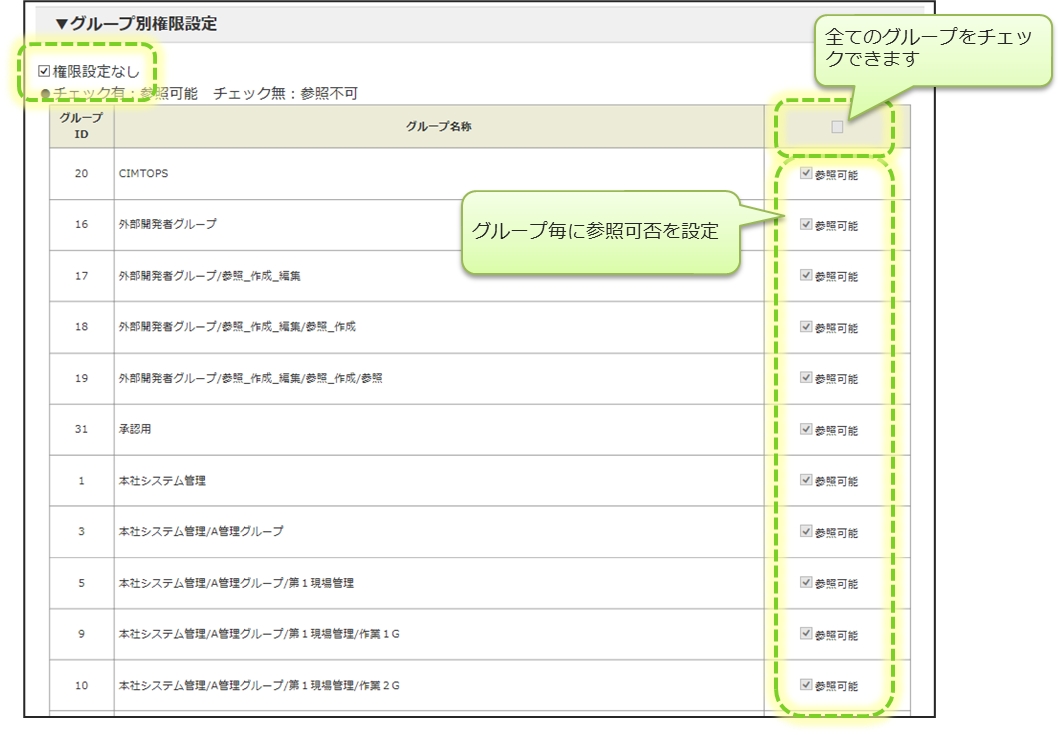
カスタムマスターのダウンロード履歴
iPadへのダウンロード履歴を参照
iPadへのカスタムマスターのダウンロード履歴をサーバー側で記録しています。 カスタムマスター別に、どのユーザーが、いつ、どの端末にダウンロードしたかをサーバー側で閲覧できます。
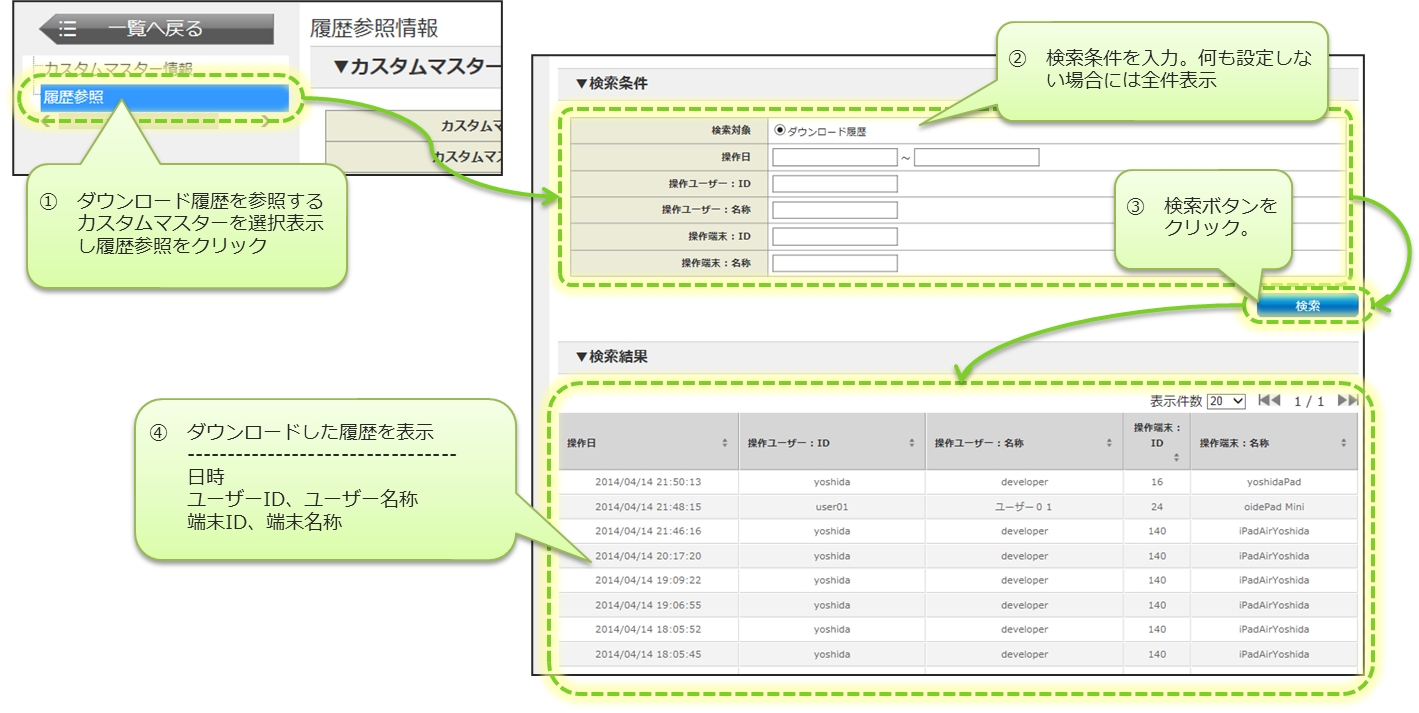
アプリ 同期中のメッセージについて
メッセージ一覧
ダウンロード失敗
同時にカスタムマスターをダウンロードできる端末数を超えています。
しばらく待ってから再度行ってください。
クラウドサービス版ご利用のお客様のみ表示されます。
カスタムマスターを同時にダウンロードしている端末台数が多いことが原因で表示されるエラーです。
エラーが表示された端末に、最新のカスタムマスターレコードは反映されていません。
他の端末の同期終了を待ってから再度カスタムマスターダウンロードを実行してください。
最終更新
役に立ちましたか?